Alternative Methoden zum Entfernen des Wasserzeichens von Depositphotos
Es gibt noch eine andere Option, die Ihnen ohne Depositphotos Wasserzeichen-Entferner zur Verfügung steht. Sie ist einfach, kostenlos und standardmäßig auf fast jedem Handy und Laptop verfügbar - Zuschneiden!Durch Zuschneiden eines Fotos können Sie das Wasserzeichen von Depositphotos entfernen und den Teil mit dem Depositphotos-Logo ausschneiden.
Während Sie etwas an Auflösung verlieren und die Komposition des Fotos leicht verändern, ist Zuschneiden eine großartige Lösung, wenn Sie schnelle Ergebnisse wollen und keine spezielle Depositphotos Wasserzeichen-Entferner Software installiert haben!
Wie benutzt man die Zuschneidemethode?
Auf einem Smartphone: Smartphones haben ihre Standard-Apps zum Anzeigen von Fotos, die normalerweise Galerie oder Album heißen. iPhones haben Fotos.Diese Apps haben Bearbeitungsoptionen wie Zuschneiden und Anpassen von Helligkeit und Sättigung. Sie müssen auf die Option Bearbeiten klicken und nach dem Zuschneidesymbol suchen, das wie ein quadratischer Bilderrahmen aussieht.
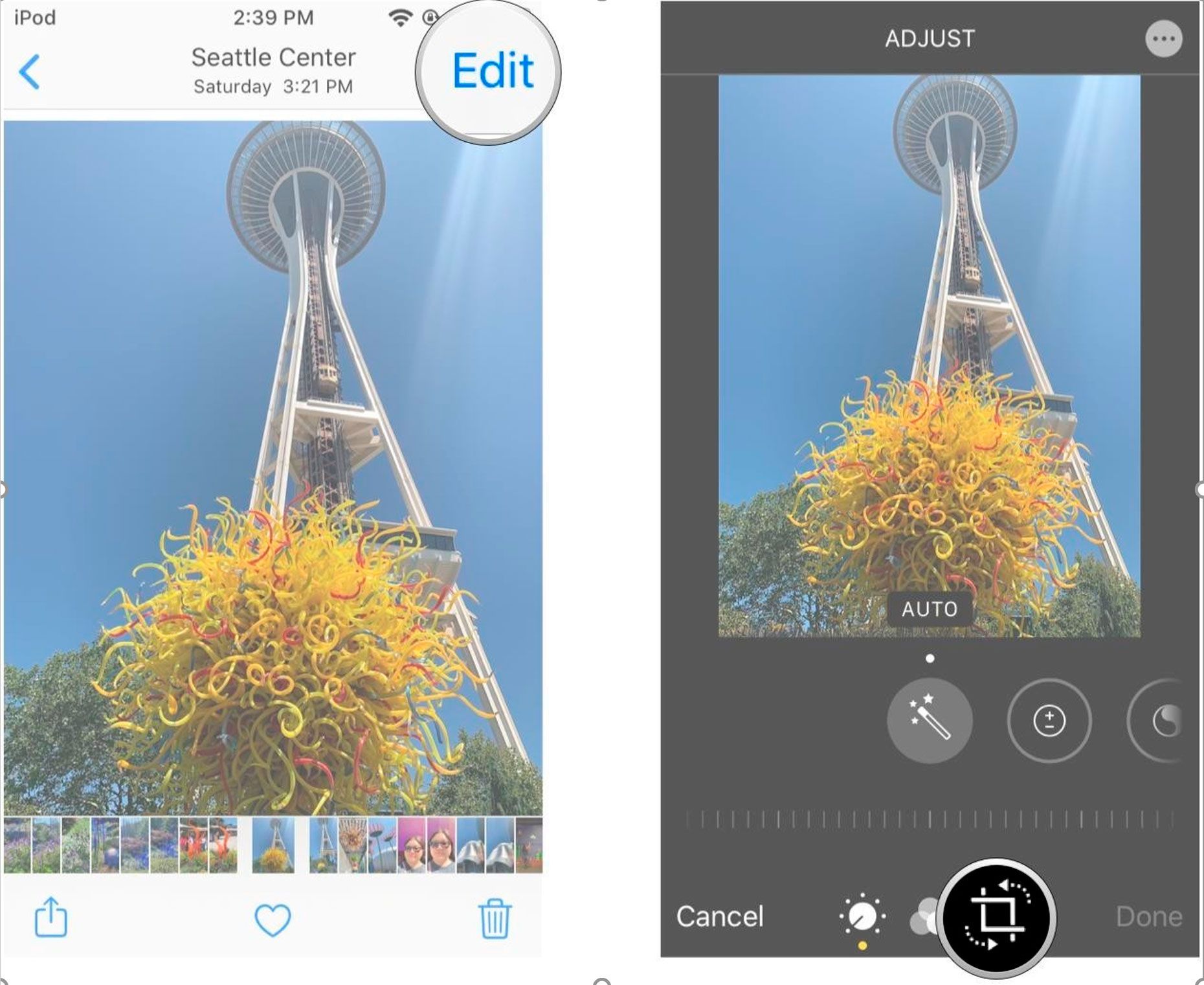
Auf einem Laptop: Ähnlich wie bei Mobiltelefonen haben Laptops eingebaute Programme zum Anzeigen von Fotos, die normalerweise einfache Bearbeitungs- und Zuschneideoptionen haben. Windows hat eine App namens MS Photos, die eine Option namens Zuschneiden und Drehen hat.
Auf dem MacBook können Sie Fotos verwenden, die vorinstalliert sind. Wenn Sie ein Bild in Fotos öffnen, sehen Sie oben 3 Optionen - Anpassen, Filter und Zuschneiden. Klicken Sie auf die Registerkarte Zuschneiden, um frei zu zuschneiden oder einem Standard-Seitenverhältnis zu folgen.

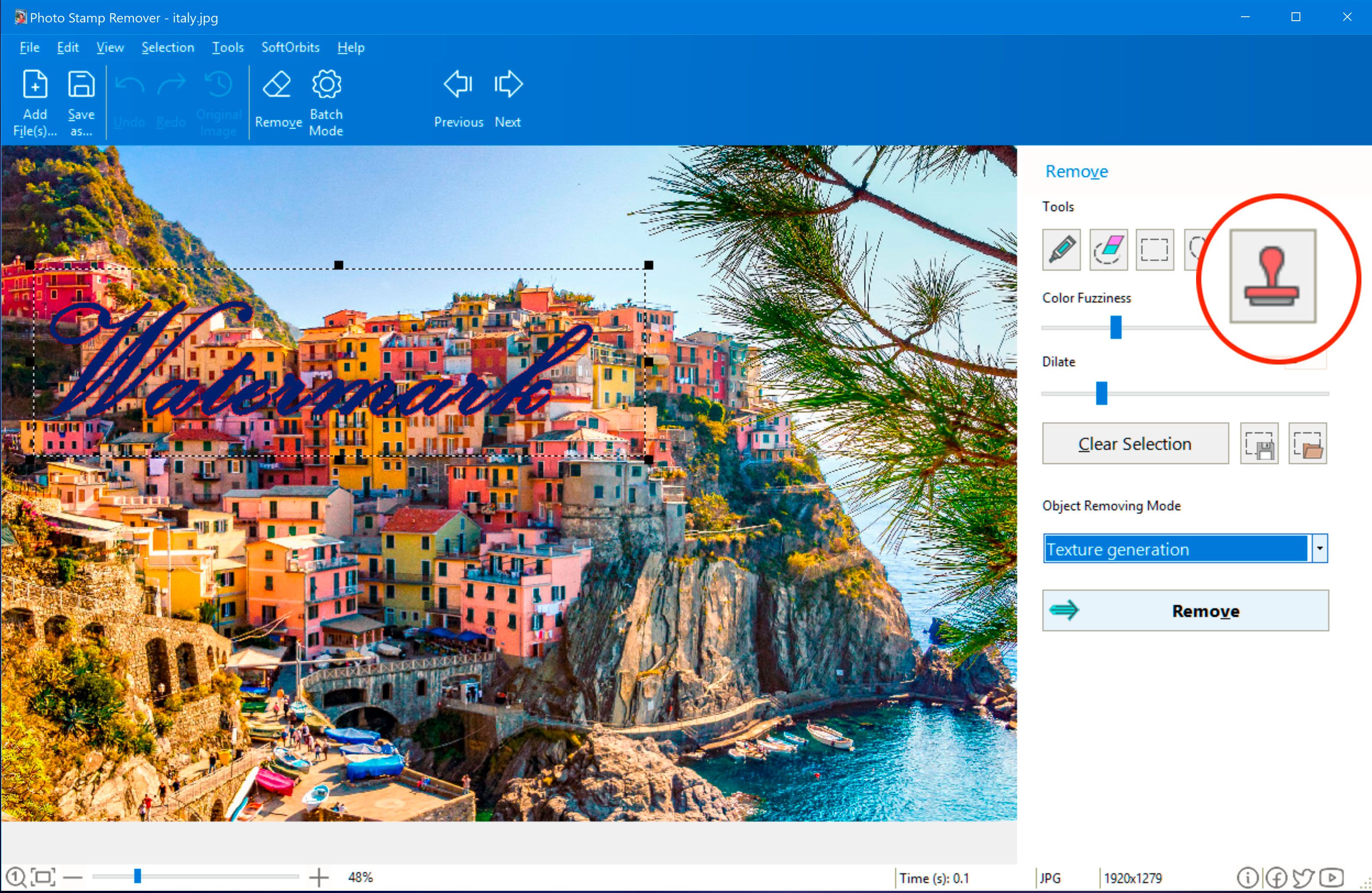


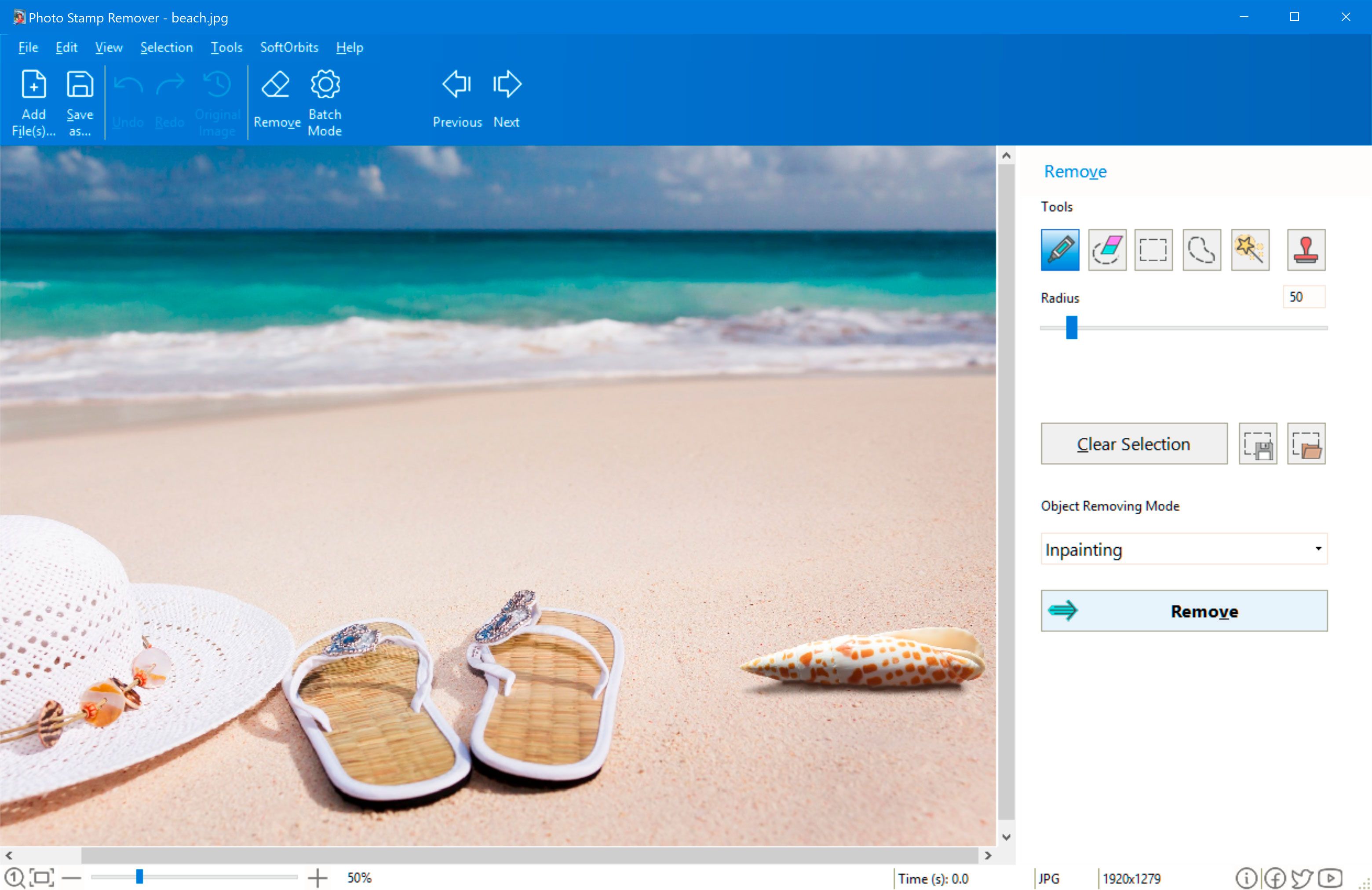
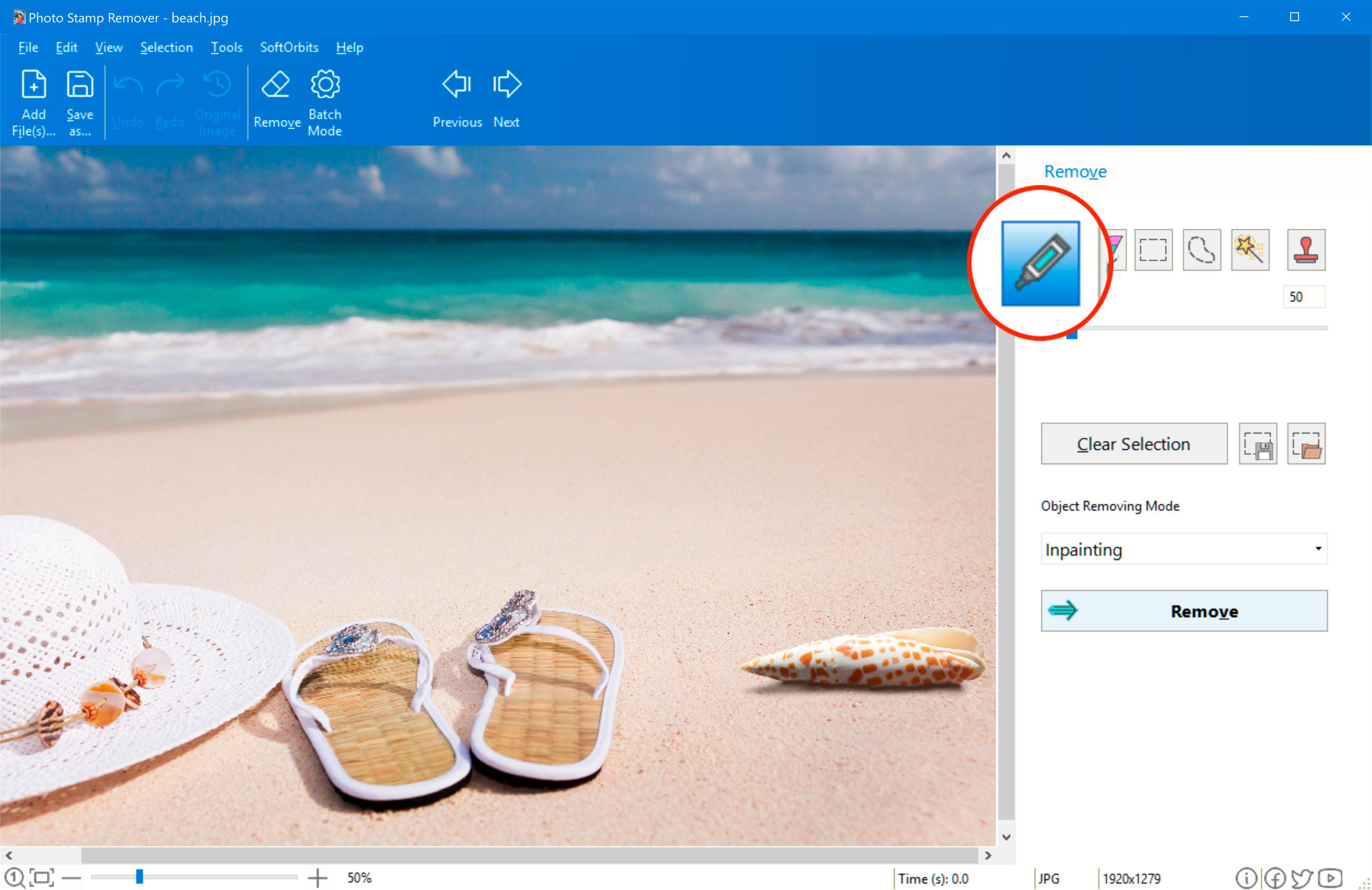
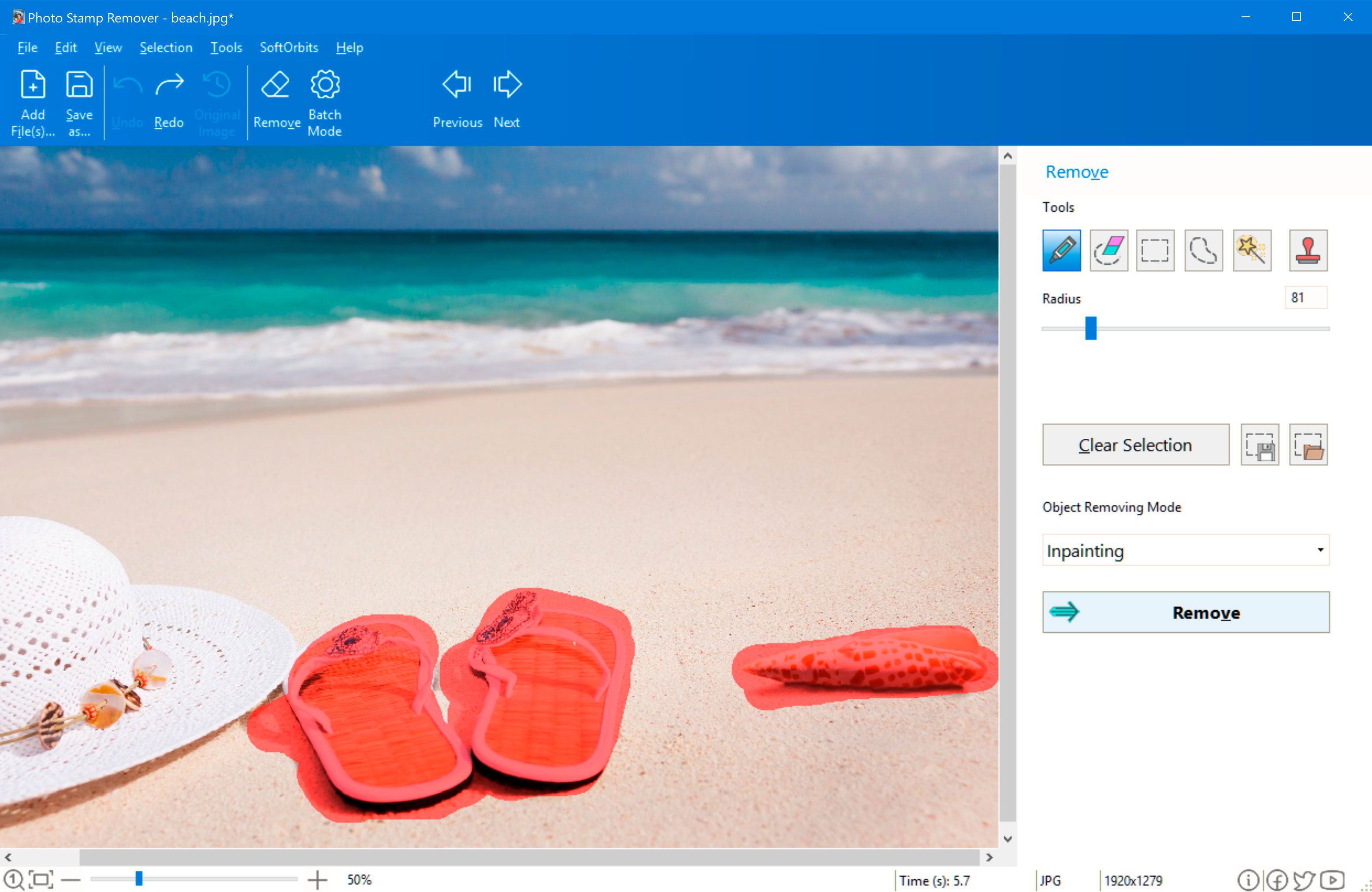

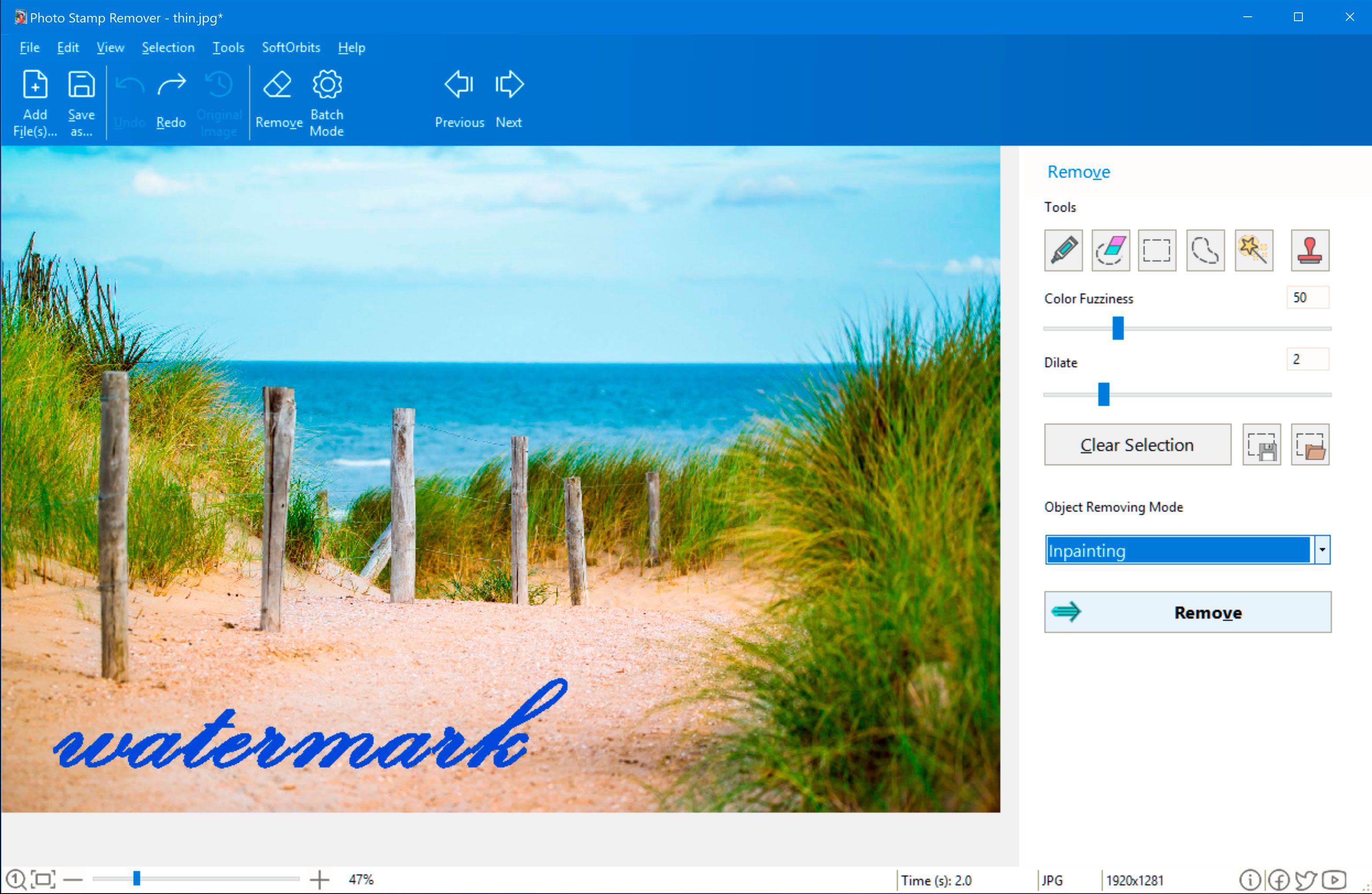
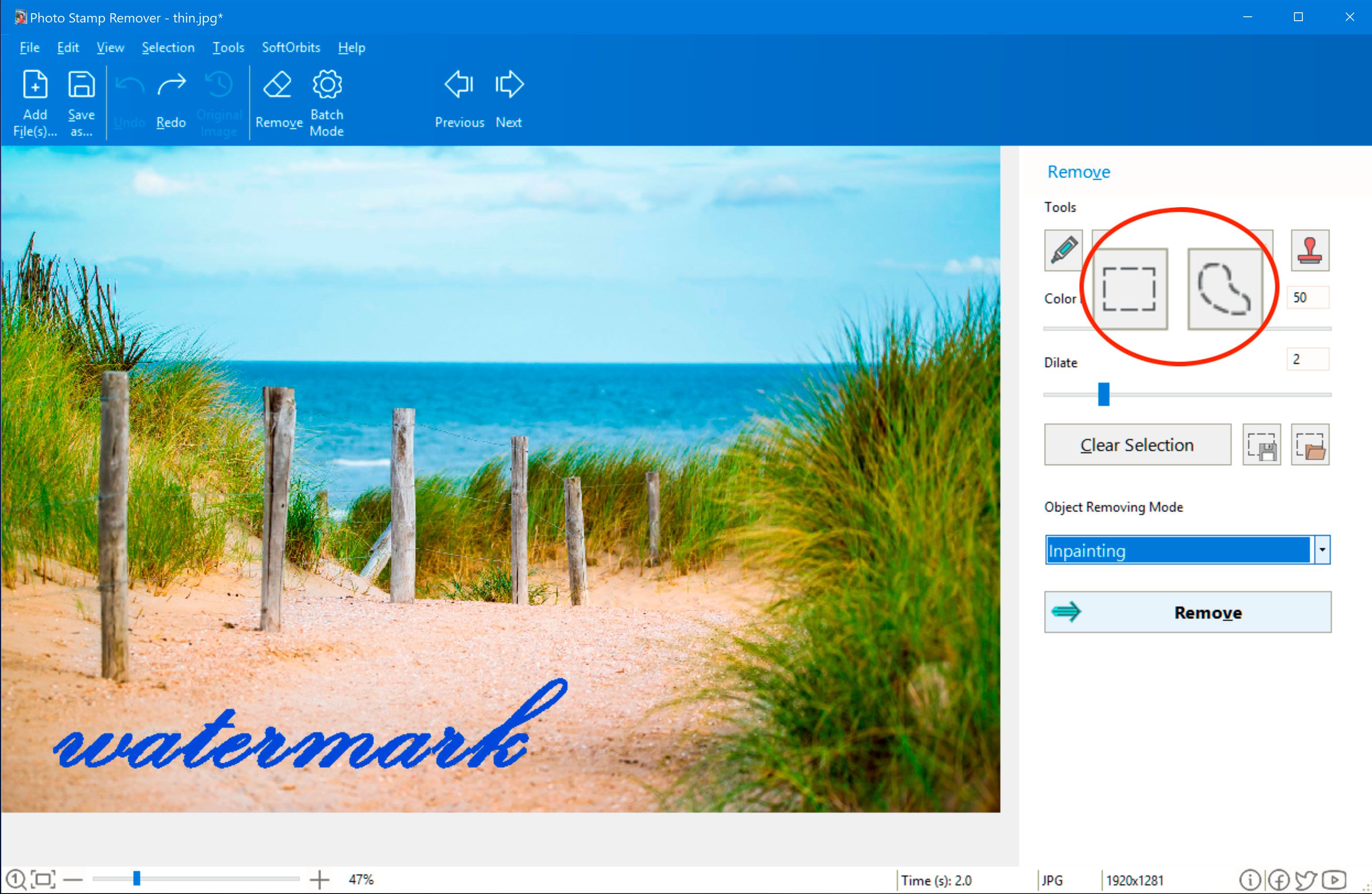
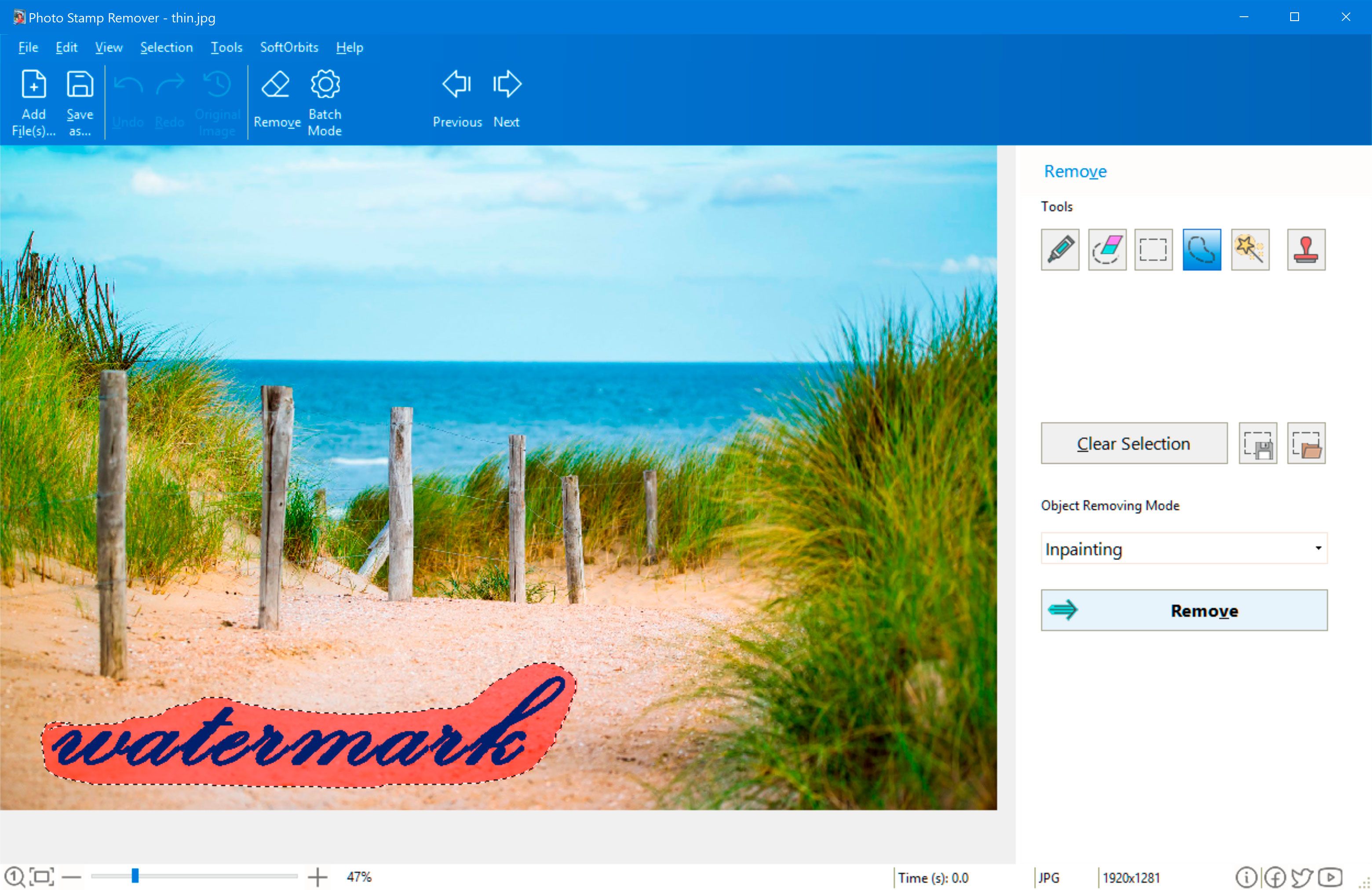
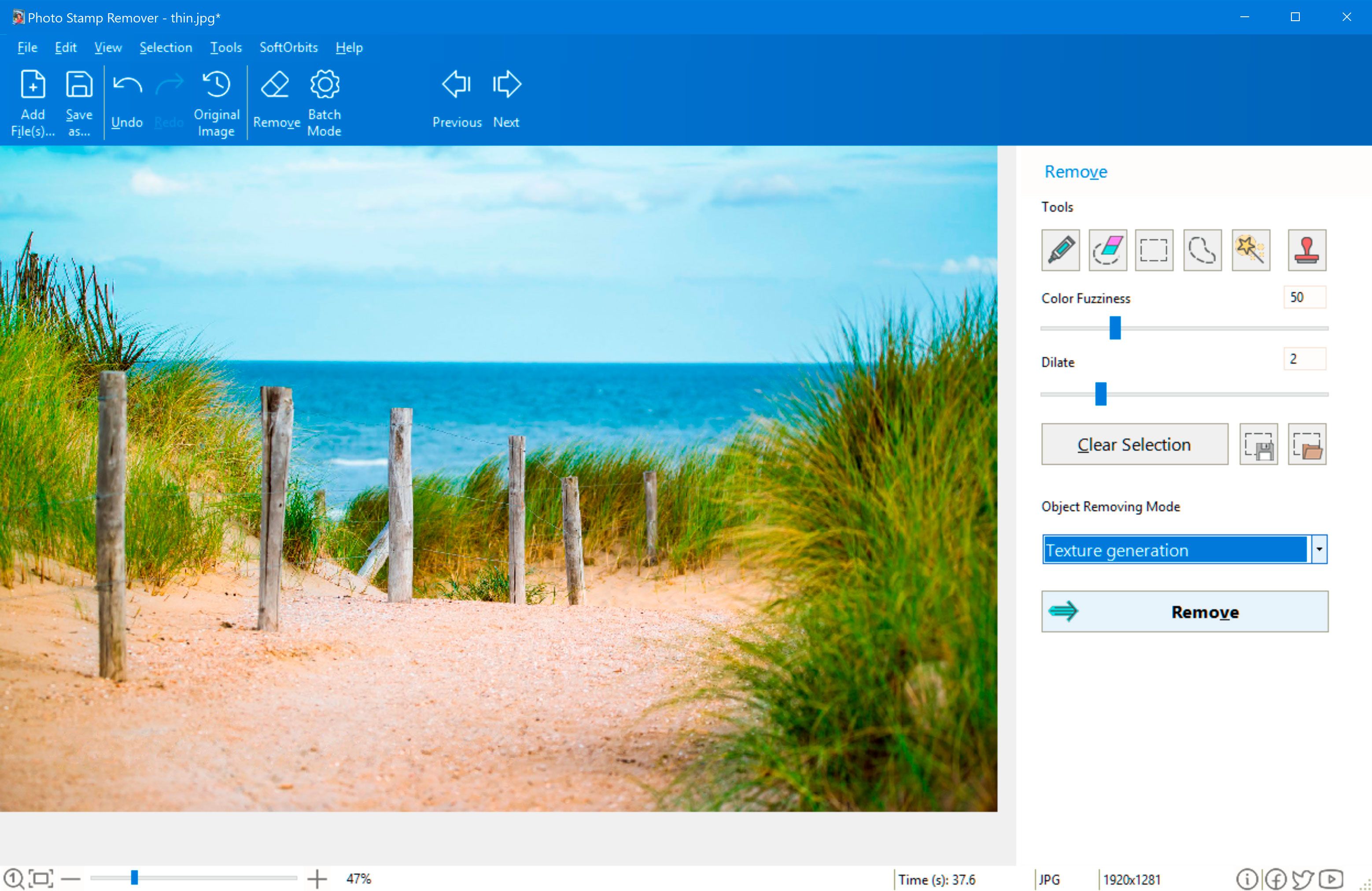
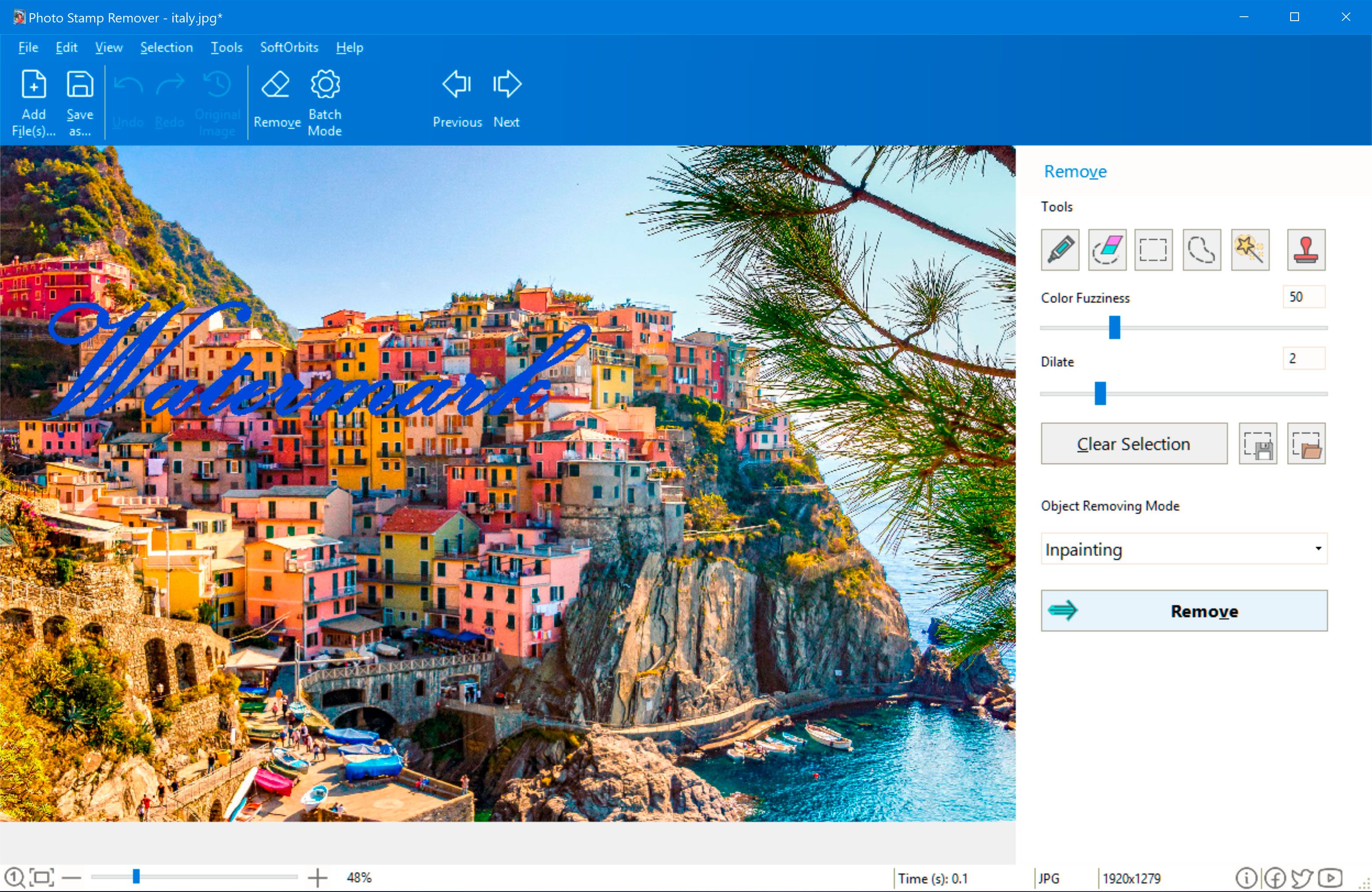
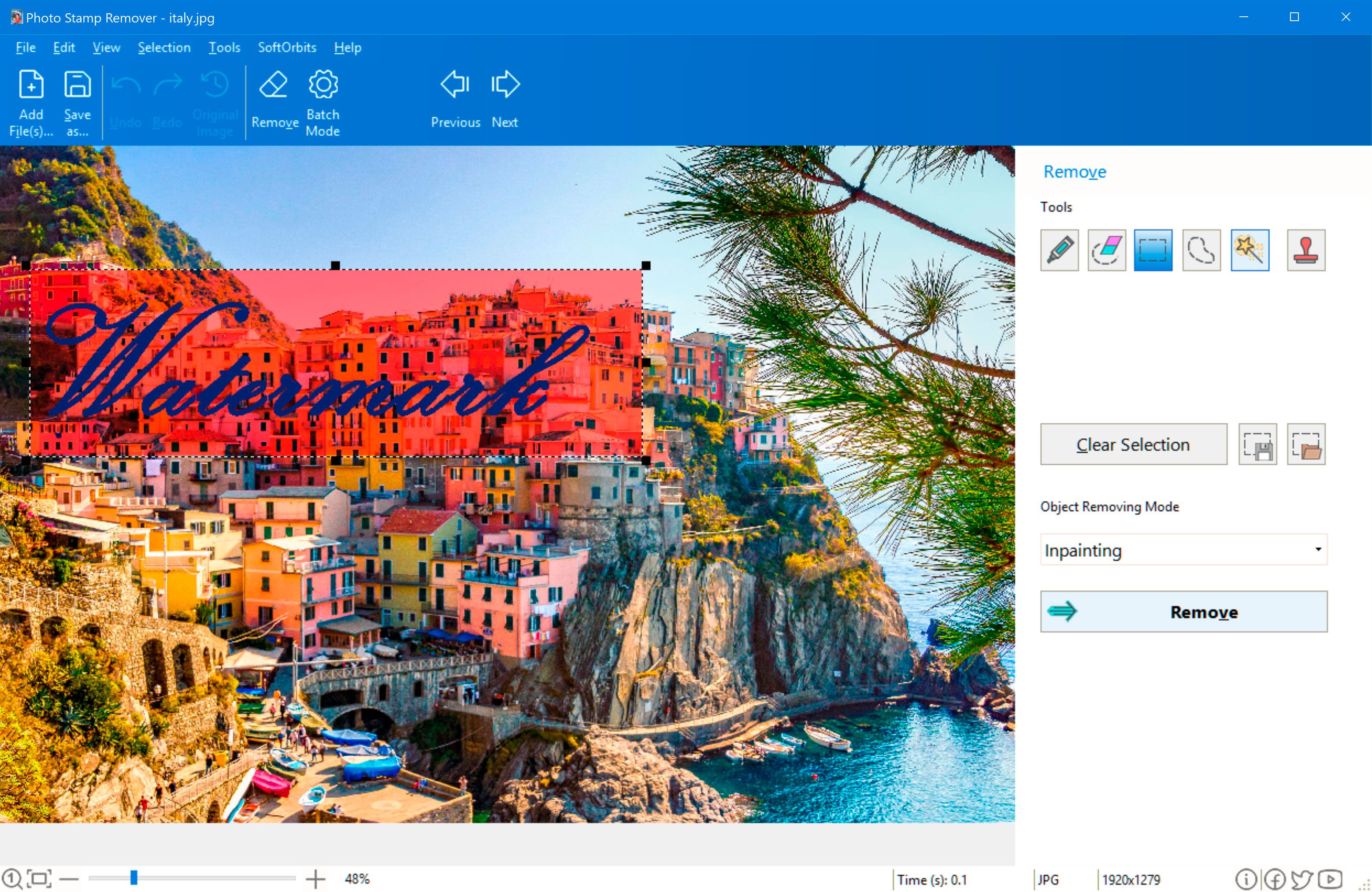
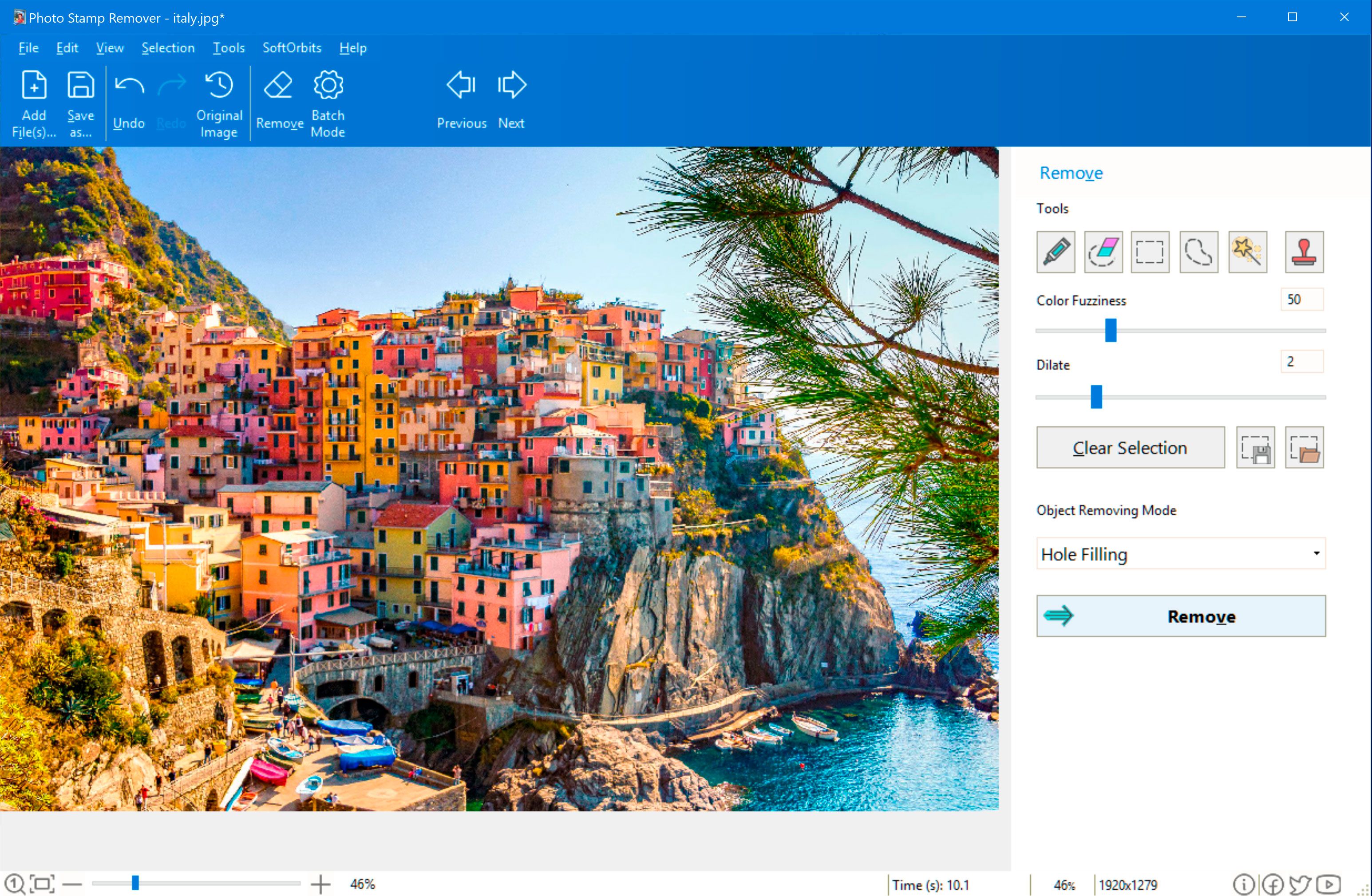
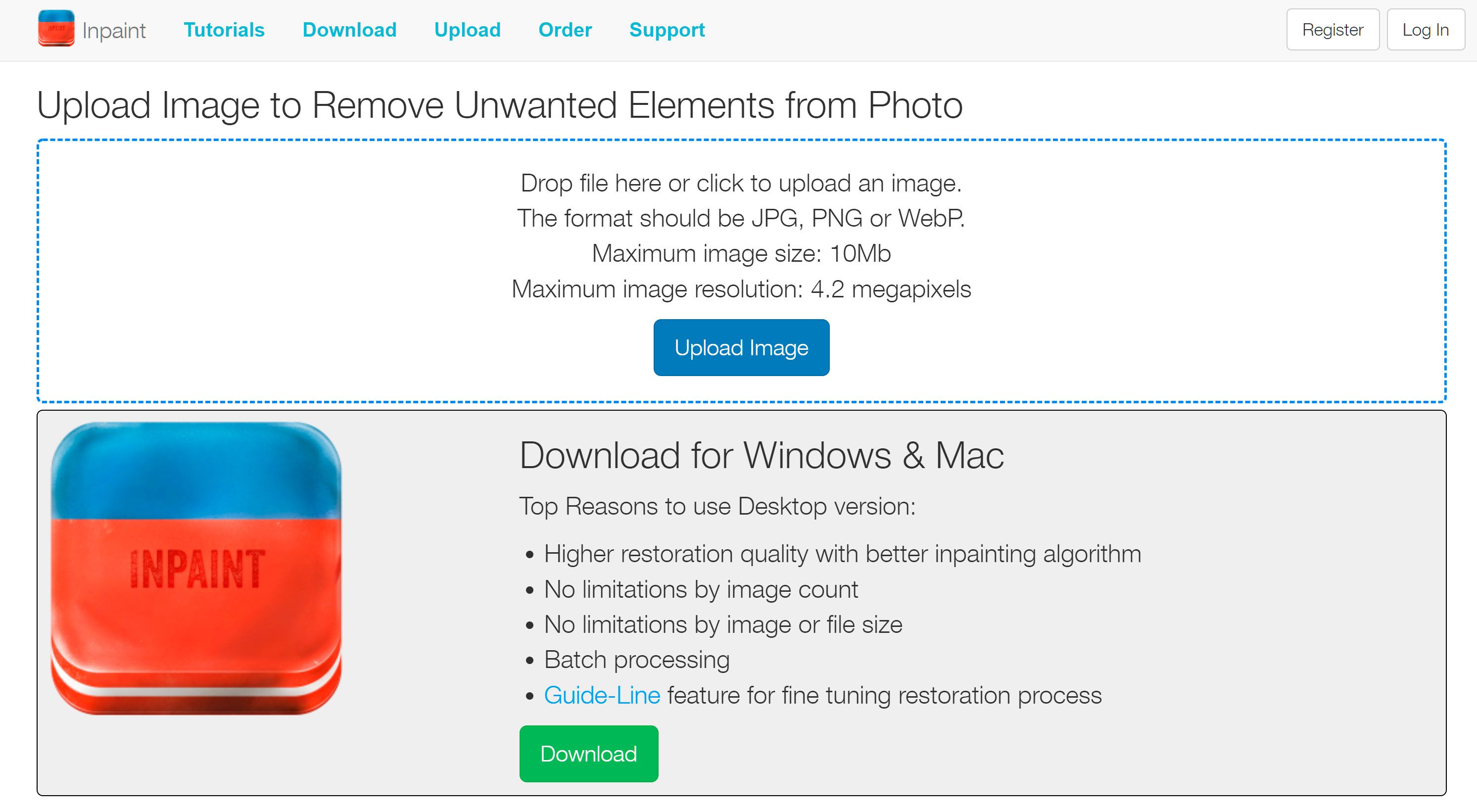
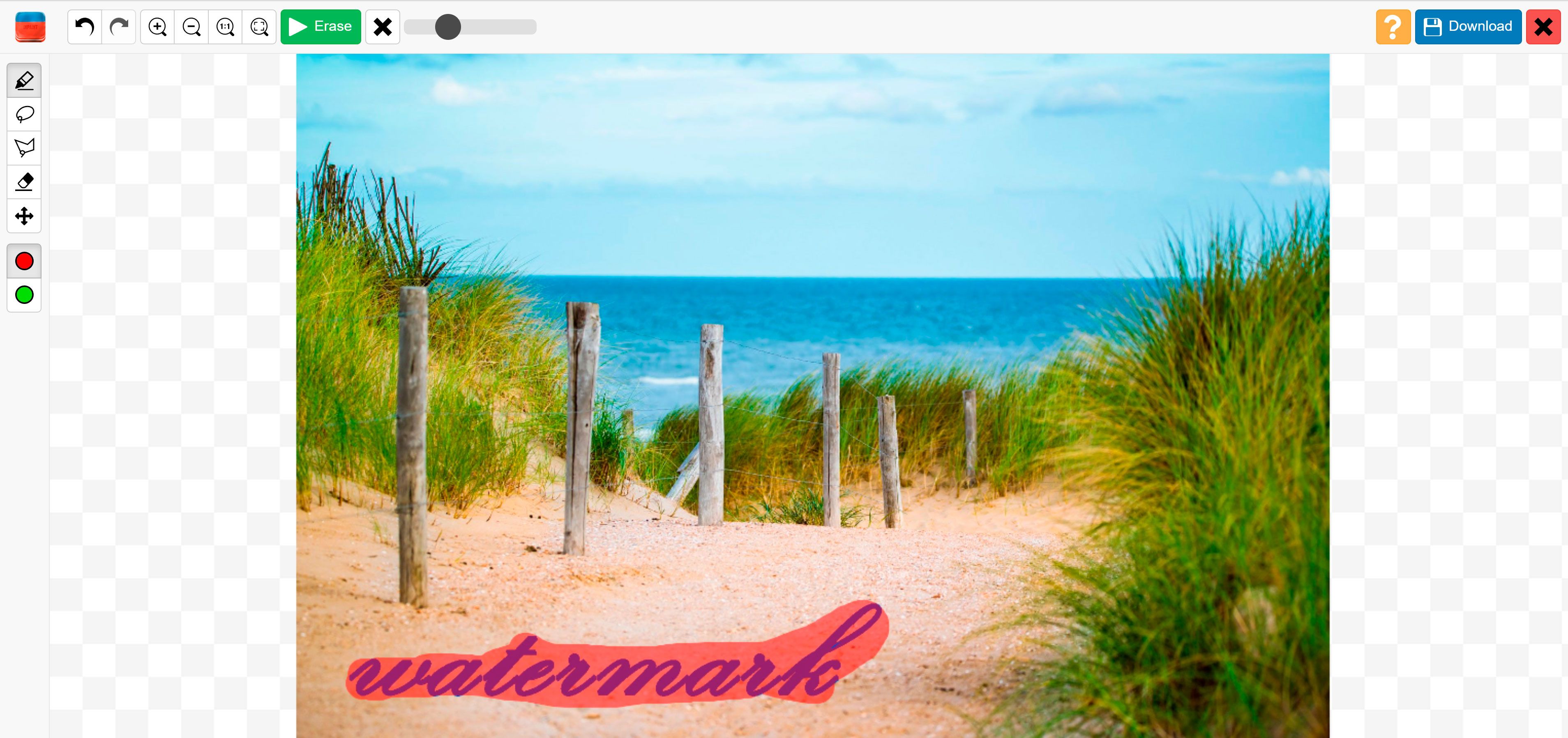
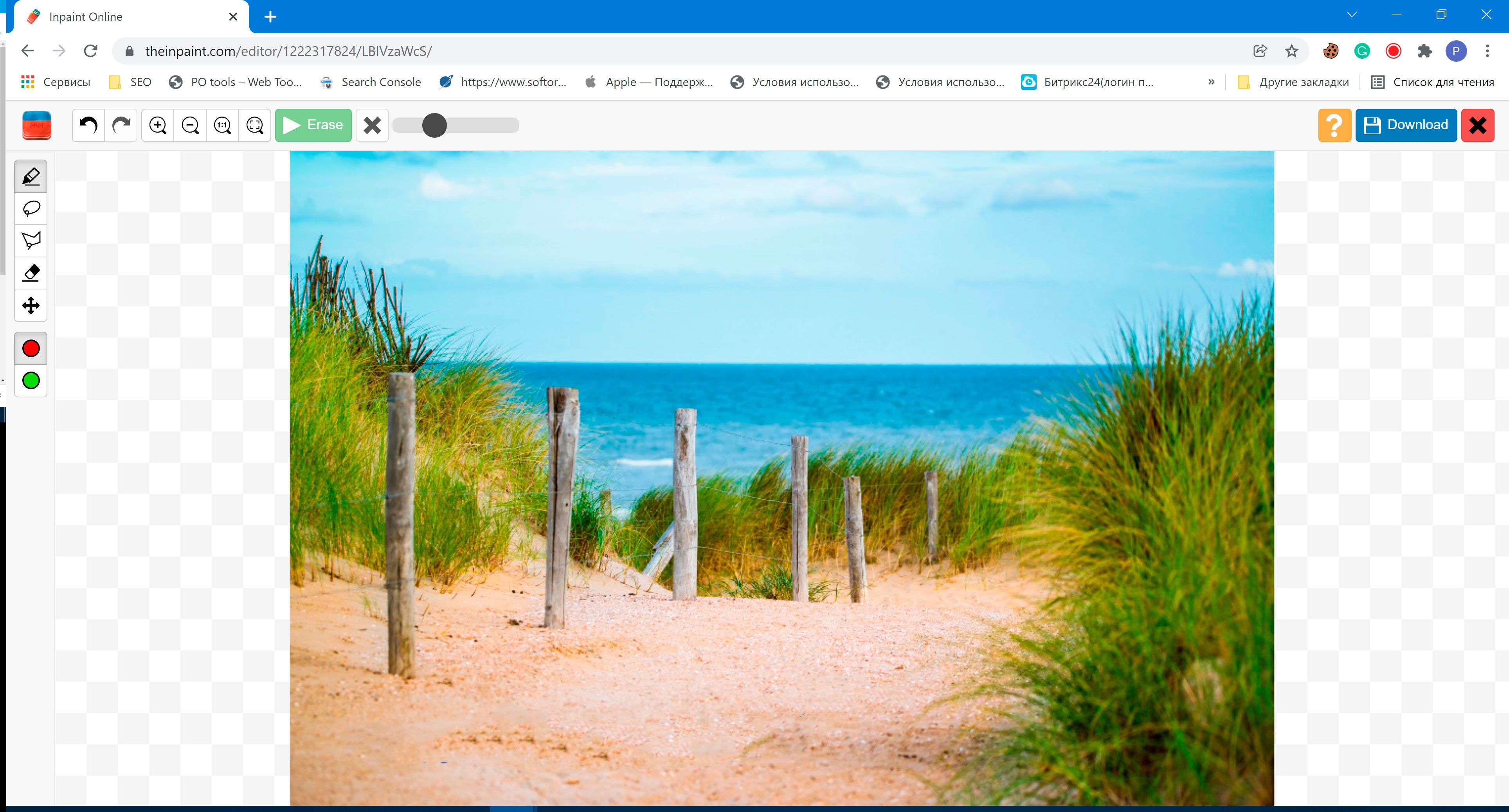
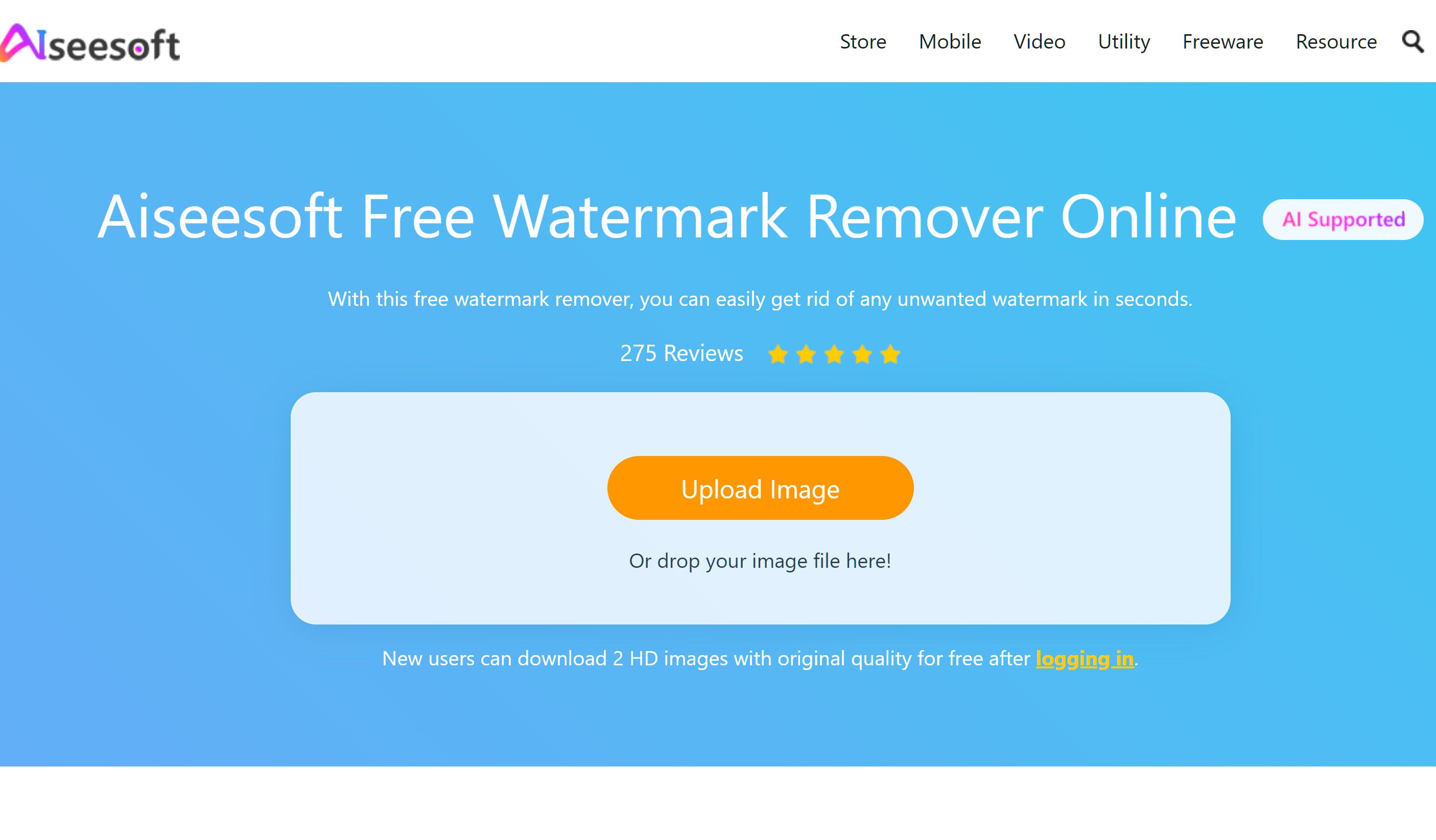
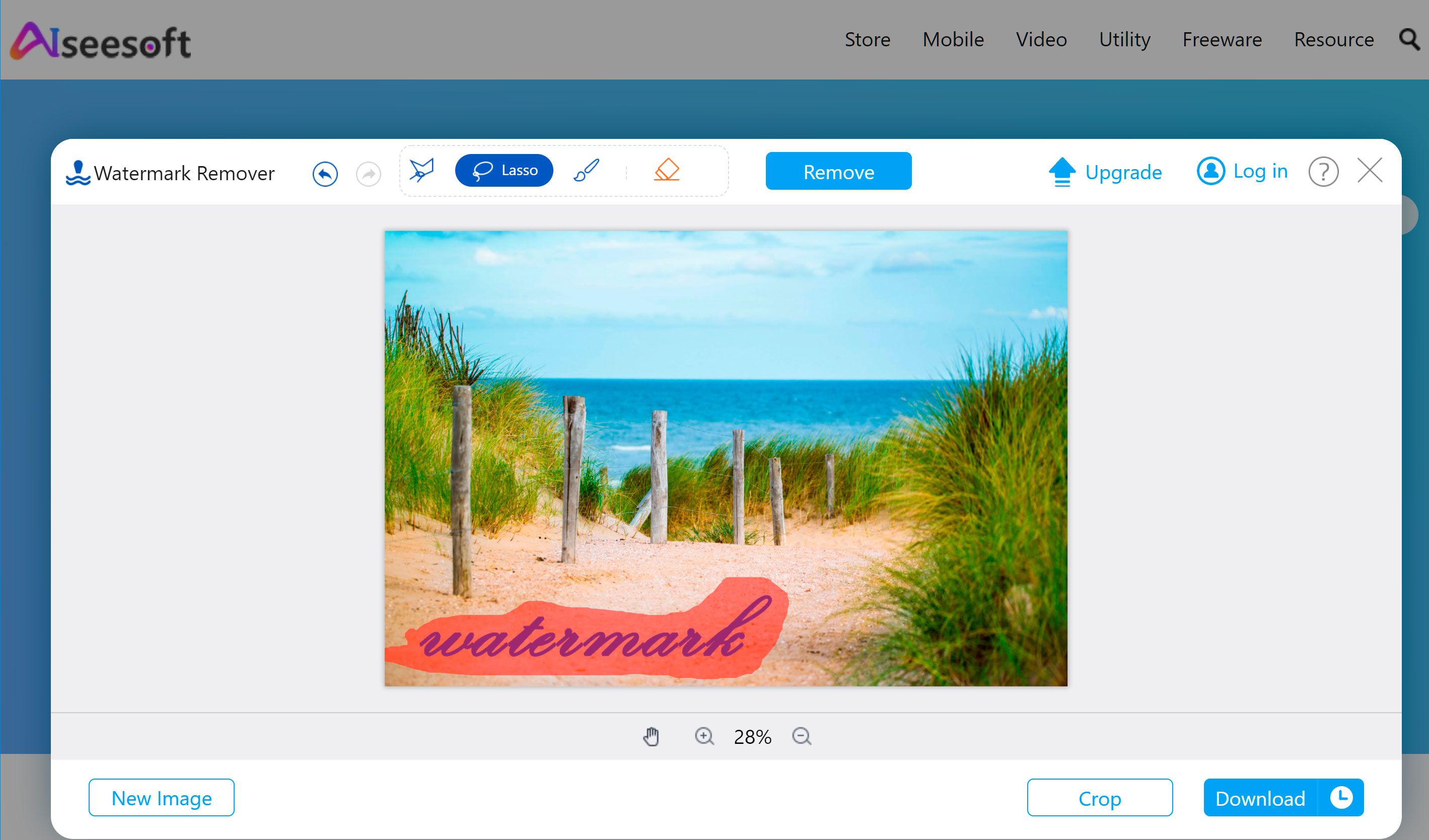
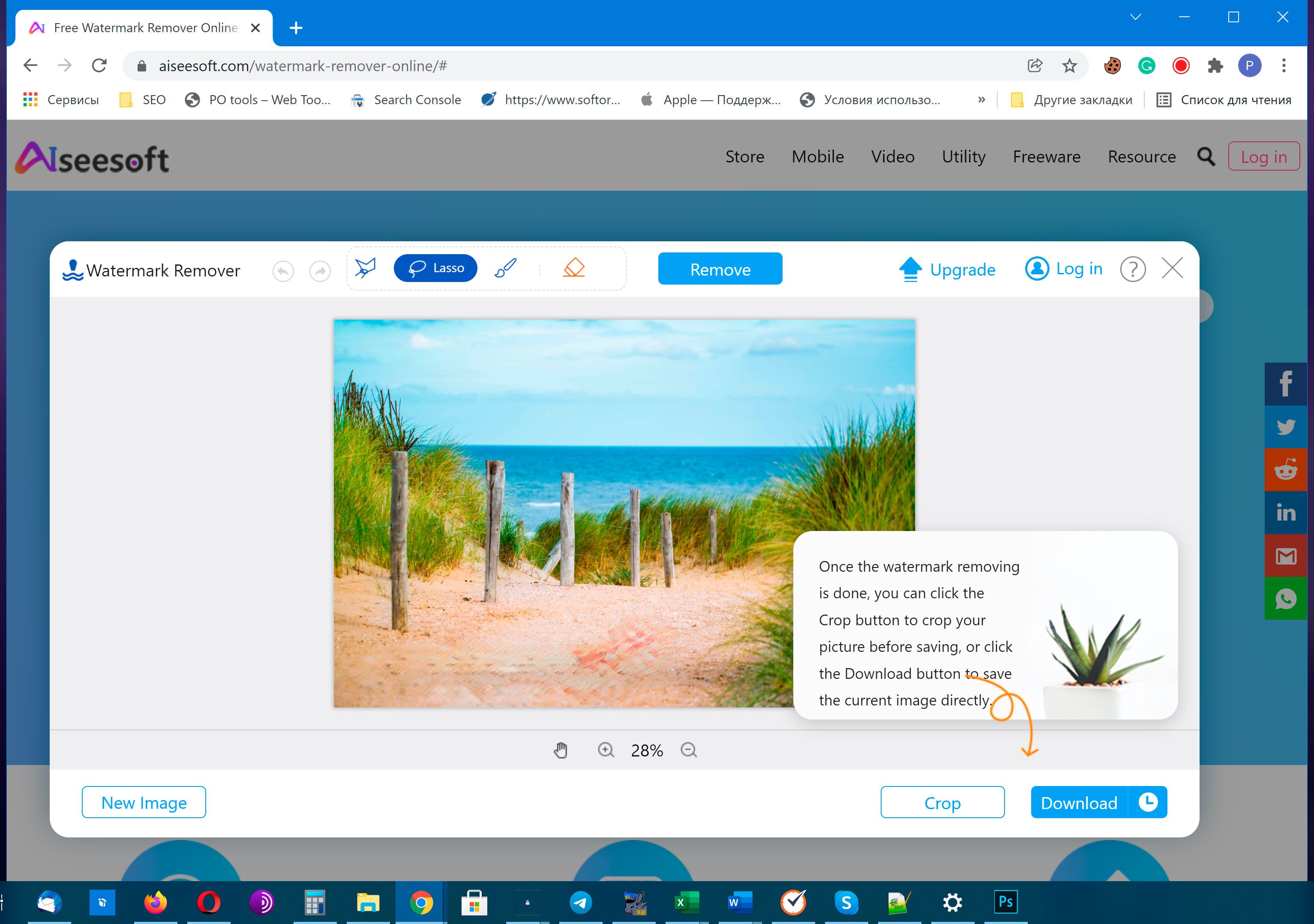
Kommentare (0)